 V tomto článku, kde si môžete prevziať miniaplikácie pre systém Windows 10 a ako ich nainštalovať do systému, obidve tieto otázky položia používatelia, ktorí sa aktualizovali na novú verziu operačného systému z G7, kde už boli zvyknutí na miniaplikácie počítača (napríklad hodiny, počasie). , Indikátor CPU a ďalšie). Ukážem tri spôsoby, ako to urobiť. Tiež na konci príručky je video, ktoré ukazuje všetky tieto spôsoby získavania bezplatných desktopových miniaplikácií pre Windows 10.
V tomto článku, kde si môžete prevziať miniaplikácie pre systém Windows 10 a ako ich nainštalovať do systému, obidve tieto otázky položia používatelia, ktorí sa aktualizovali na novú verziu operačného systému z G7, kde už boli zvyknutí na miniaplikácie počítača (napríklad hodiny, počasie). , Indikátor CPU a ďalšie). Ukážem tri spôsoby, ako to urobiť. Tiež na konci príručky je video, ktoré ukazuje všetky tieto spôsoby získavania bezplatných desktopových miniaplikácií pre Windows 10.
Štandardne v systéme Windows 10 neexistuje žiadny oficiálny spôsob inštalácie miniaplikácií, táto funkcia bola odstránená zo systému a predpokladá sa, že namiesto nich budete používať nové dlaždice aplikácií, ktoré môžu tiež zobrazovať požadované informácie. Môžete si však stiahnuť bezplatný program tretej strany, ktorý sa vráti k bežnej funkcii modulov gadget umiestnených na pracovnej ploche - dva takéto programy budú uvedené nižšie.
Gadgety pre pracovnú plochu systému Windows (obnovené miniaplikácie)
Bezplatný program Gadgets Revived vracia miniaplikácie v systéme Windows 10 presne vo forme, v akej boli v systéme Windows 7 - rovnaký súbor v ruštine v tom istom rozhraní, ako bolo predtým.
Po nainštalovaní programu môžete kliknúť na položku "Gadgets" v kontextovej ponuke pracovnej plochy (kliknutím pravým tlačidlom myši) a potom vybrať, ktoré z nich chcete umiestniť na pracovnú plochu.

K dispozícii sú všetky štandardné miniaplikácie: počasie, hodiny, kalendár a ďalšie originálne miniaplikácie od spoločnosti Microsoft so všetkými motívmi (témami) a vlastnosťami prispôsobenia.

Okrem toho program vráti funkcie správy gadgetov do sekcie prispôsobenia ovládacieho panela a položky kontextovej ponuky na ploche "Zobraziť".
Stiahnite si bezplatný program Gadgets Revived môžete na oficiálnej stránke http://gadgetsrevived.com/download-sidebar/
8GadgetPack
8GadgetPack je ďalší bezplatný program na inštaláciu modulov gadget na pracovnej ploche systému Windows 10, pričom je o niečo funkčnejší ako ten predchádzajúci (ale nie úplne v ruštine). Po jeho inštalácii môžete rovnako ako v predchádzajúcom prípade prejsť výberom a pridaním miniaplikácií cez kontextovú ponuku pracovnej plochy.
Prvý rozdiel je oveľa širší výber gadgetov: okrem štandardných, existujú ďalšie príležitosti pre všetky príležitosti - zoznam bežiacich procesov, pokročilé systémové monitory, konvertor jednotiek, niekoľko gadgetov počasia samotných.

Druhým je prítomnosť užitočných nastavení, ktoré možno nazvať spustením 8GadgetPack z ponuky "Všetky aplikácie". Napriek tomu, že nastavenia v angličtine, všetko je celkom jasné:

- Pridať gadget - pridať a odstrániť nainštalované miniaplikácie.
- Zakázať autorun - vypnúť automatické gadgety pri spustení systému Windows
- Vytvorte miniaplikácie väčšie - robia miniaplikácie väčšie (pre monitory s vysokým rozlíšením, kde sa môžu zdať malé).
- Zakážte Win + G pre miniaplikácie - pretože v systéme Windows 10 kombinácia klávesov Win + G v predvolenom nastavení otvorí panel na nahrávanie obrazovky, tento program zachyti túto kombináciu a zapne zobrazenie gadgetov na nej. Táto položka ponuky slúži na vrátenie predvolených nastavení.
Stiahnite si Windows 10 miniaplikácií v tejto verzii môžete z oficiálnej stránky http://8gadgetpack.net/
Ako prevziať miniaplikácie Windows 10 ako súčasť balíka MFI10
Zmeškané funkcie inštalátora 10 (MFI10) - balík komponentov pre systém Windows 10, ktoré boli prítomné v predchádzajúcich verziách systému, ale zmizli v 10-ke, medzi ktorými sú gadgety pre stolné počítače, zatiaľ čo podľa požiadaviek nášho používateľa v ruštine Rozhranie pre inštaláciu v anglickom jazyku).
MFI10 je obraz disku ISO väčší ako gigabajt, ktorý je možné stiahnuť z oficiálnych stránok (aktualizácia: MFI zmizla z týchto stránok, neviem, kde hľadať teraz)mfi.webs.com alebo mfi-project.weebly.com (existujú aj verzie pre predchádzajúce verzie systému Windows). Všimol som si, že filter SmartScreen v prehliadači Edge blokuje sťahovanie tohto súboru,ale v jeho práci som nenašiel nič podozrivé (dávajte si pozor, v tomto prípade nemôžem zaručiť čistotu).

Po stiahnutí obrázka ho pripojte do systému (v systéme Windows 10 sa to deje dvojitým kliknutím na súbor ISO) a spustite MFI10, ktorý sa nachádza v koreňovom priečinku disku. Po prvé, licenčná zmluva sa spustí a po stlačení tlačidla "Ok" sa spustí menu s výberom komponentov pre inštaláciu. Na prvej obrazovke, kde uvidíte položku "Gadgets", ktorá je potrebná na inštaláciu miniaplikácií pracovnej plochy Windows 10.

Predvolené nastavenie je v ruštine a po jeho dokončení v ovládacom paneli nájdete položku "Gadgety pre stolné počítače" (túto položku získam len po zadaní "Gadgets" do vyhľadávacieho poľa ovládacieho panela, to znamená nie okamžite), práce ktoré, podobne ako súbor dostupných gadgetov, sa nijako nelíši od toho, čo bolo predtým.
Windows 10 Gadgets - Video
V nižšie uvedenom videu sa presne ukáže, kde sa dajú moduly gadget a ako ich nainštalovať v systéme Windows 10 pre tri možnosti, ktoré sú popísané vyššie.
Všetky tri recenzované programy vám tiež umožňujú prevziať a nainštalovať miniaplikácie tretích strán na pracovnej ploche systému Windows 10, ale vývojári si všimnú, že z nich nejaký malý počet z nejakého dôvodu nefunguje.Avšak pre väčšinu používateľov si myslím, že už stačí už stačiť.
Ďalšie informácie
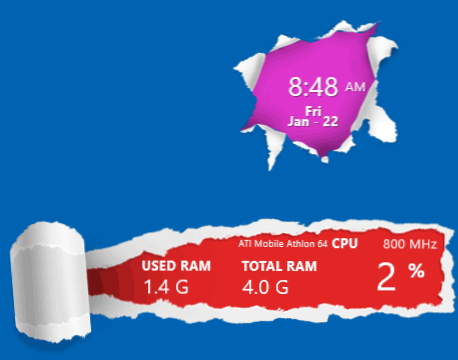
Ak chcete vyskúšať niečo zaujímavejšie so schopnosťou stiahnuť si tisíce miniaplikácií desktopu v rôznych konštrukciách (príklad vyššie) a úplne premeniť systémové rozhranie, skúste Rainmeter.












